Cómo deshabilitar que se haga click al pulsar el touchpad en Windows 10


Seguro que en más de una ocasión el poder hacer click con el touchpad del ordenador portátil ha sido todo un salvavidas y te ha resultado útil. Pero, otras veces, esto es más una acción que supone un perjuicio que beneficio alguno. Si es así, vamos a indicar cómo deshabilitar esta opción en la configuración de Windows 10.
Lo cierto es que esto puede venir bien si sólo se desea dar uso al espacio del touchpad que está habilitado para realizar la acción de pulsar, que suele estar en la parte inferior del accesorio integrado, y por lo tanto se evita que en el resto de la superficie de este. De esta forma, se tiene mucho más controlada la funcionalidad y no se tienen problemas a la hora de desplazar el puntero del ratón.
El caso, es que dando uso a las propias opciones que son de la partida en la última versión del sistema operativo de Microsoft es posible conseguir lo que comentamos y, además, de forma sencilla y si que el resto de funcionamiento habitual del touchpad se vea afectado.
Los pasos a realizar
A continuación enumeramos lo que se tiene que hacer para conseguir que el touchpad no ejecute la acción de click cuando se pulsa de forma rápida y fuerte en él:
-
Accede a la configuración de Windows 10
-
Hay que pulsar en la opción dispositivos, y en la parte izquierda debes elegir Mouse y panel táctil
-
Se debe bajar ahora hasta que en la parte derecha aparezca un enlace denominado Opciones de mouse adicionales
-
Verás en la pantalla una nueva ventana en la que existen diferentes pestañas. La que se debe elegir es Hardware o una propia con la marca del ratón
-
Aquí se debe buscar el apartado denominado pulsar para hacer click (o similar) y deselecciona el cuadro
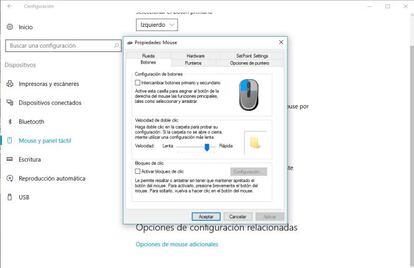
Ahora simplemente debes dar uso al botón Aceptar y ya se habrá establecido la nueva configuración que, como es lógico pensar, es completamente reversible.